MacBook 배터리 상태를 확인하는 방법을 아는 것이 중요합니다. Apple MacBook은 정기적인 사용과 적절한 유지 관리를 통해 몇 년 동안 사용할 수 있도록 설계되었습니다. 그러나 모든 노트북 배터리는 수명이 제한되어 있으며 결국에는 수명이 다되어 교체해야 합니다. MacBook 배터리의 상태는 쉽게 확인할 수 있습니다.
대부분의 MacBook에는 1000회 충전 주기 등급의 배터리가 있습니다. Apple (새 탭에서 열림) 에 따르면 "배터리는 1,000회의 완전 충전 주기에서 원래 용량의 최대 80%를 유지하도록 설계되었습니다."
충전 주기가 무엇인가요? 배터리가 완전히 방전된 후 완전히 충전하면 됩니다. 하지만 한꺼번에 그럴 필요는 없습니다. 예를 들어 월요일에 MacBook이 50%이고 재충전하는 경우 이 주기에 50%가 남아 있습니다. 화요일에 노트북이 다시 50%까지 떨어져서 재충전하면 이제 한 번의 충전 주기가 완료된 것입니다.
교체 시기를 결정하려면 MacBook 배터리 상태 및 주기 수를 확인하는 것이 중요합니다.
macOS Big Sur에서 MacBook 배터리 상태를 확인하는 방법
1. 메뉴 표시줄에서 Apple 아이콘을 클릭 하고 드롭다운 메뉴에서 시스템 기본 설정을 선택합니다 .
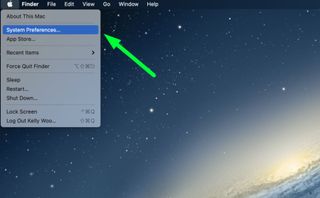
2. 시스템 환경설정 창이 열리면 배터리를 선택합니다.
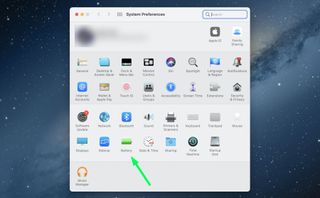
3. 왼쪽 탐색 메뉴에서 배터리를 다시 선택합니다.
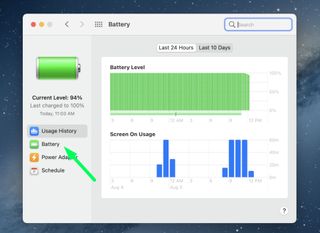
4. 창 오른쪽 하단에서 배터리 상태를 클릭합니다.
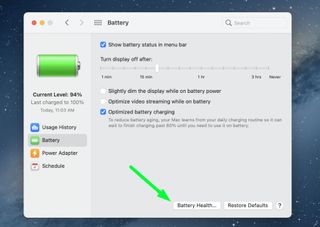
5. MacBook 배터리 상태를 보여주는 팝업이 나타납니다 .
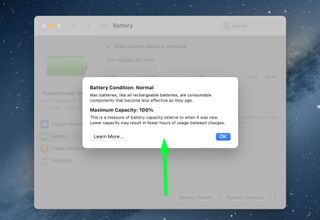
배터리 상태의 경우 Apple은 다음 조건 중 하나를 볼 수 있다고 말합니다.
- 정상: 배터리가 정상적으로 작동하고 있음을 의미합니다.
- 서비스 권장: 배터리가 정상적으로 작동하지만 새 배터리일 때보다 충전 능력이 떨어집니다. 배터리 교체를 고려해볼 수 있습니다.
정상적으로 작동하는 것처럼 보여도 배터리 상태에 따라 서비스가 권장될 수 있습니다. MacBook 배터리의 동작, 즉 충전량 또는 완전히 충전하는 데 걸리는 시간의 변화를 알아차릴 수도 있고 알아차리지 못할 수도 있습니다. 서비스를 받으려면 컴퓨터를 가져가십시오. 그 전에는 MacBook을 손상시키지 않고 배터리를 계속 사용할 수 있습니다.
최대 용량은 새 제품과 비교하여 MacBook 배터리의 용량을 측정하여 유익한 비교를 제공합니다.
macOS Catalina에서 MacBook 배터리 상태를 확인하는 방법
macOS Catalina 및 이전 버전을 사용 중인 경우 Option 키를 누른 상태에서 메뉴 막대에서 배터리 아이콘을 클릭하여 MacBook 배터리 상태를 확인할 수 있습니다. 정상 또는 서비스 권장 상태가 표시됩니다.
- 더보기: MacBook Air vs Pro : 어떤 것을 사야 할까요?
- Windows 10에서 노트북 배터리 상태를 확인하는 방법
